轻松搞定 Excel 中取消所有合并单元格的难题
在日常办公中,Excel 里的各种操作常常让我们感到棘手,其中取消所有合并单元格就是一个常见的问题,就让我为您详细介绍如何巧妙解决这个难题。
要取消 Excel 中的所有合并单元格,第一步我们需要打开相关的 Excel 表格,如果表格中的数据量较大,建议您在操作之前先做好数据备份,以防万一出现操作失误导致数据丢失。
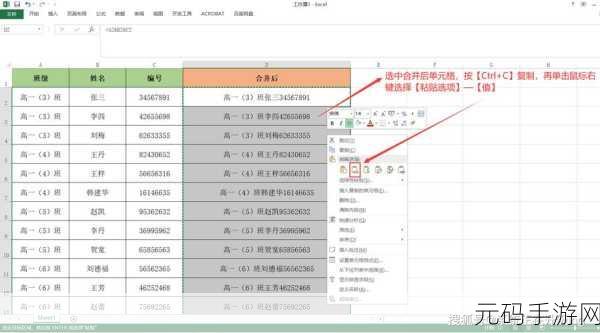
选中整个表格,可以通过点击表格左上角的三角形来实现快速全选,在菜单栏中找到“开始”选项,在“对齐方式”这一区域中,点击“合并后居中”旁边的下拉箭头。
此时会弹出一个菜单,选择“取消单元格合并”选项,这样,所有的合并单元格就被取消了。
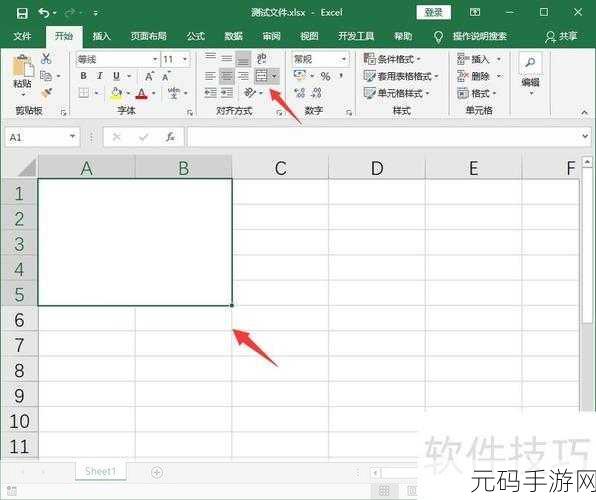
取消合并单元格后,可能会出现一些数据显示上的问题,比如原本合并单元格中的数据可能只保留在了第一个单元格中,这时,我们需要使用“定位条件”功能来快速选中这些空白单元格。
点击“查找和选择”,在下拉菜单中选择“定位条件”,在弹出的对话框中,选择“空值”,然后点击“确定”。
在选中的第一个空白单元格中输入“=”,然后按向上箭头键,再同时按下 Ctrl + Enter 键,这样就可以快速将数据填充到所有空白单元格中,保证数据的完整性和准确性。
通过以上这些步骤,相信您已经能够轻松取消 Excel 中的所有合并单元格,并处理好相关的数据问题,希望这个攻略能对您的工作和学习带来帮助。
文章参考来源:日常办公经验总结









